Para los usuarios de iPhone y iPad que ya se han actualizado a iOS 9,…
¿Qué es el punto rojo en el icono de Discord y cómo lo soluciono?
Discord es una aplicación que proporciona a millones de usuarios servicios de chat de texto y de voz. Conecta tanto a jugadores como a no jugadores con servidores de discusión personalizados para compartir sus opiniones.
![]()
Cualquier usuario frecuente de Discord habría visto un punto rojo en su icono de discordia al menos una vez. Entonces, ¿qué es este punto rojo y cómo lo manejo?
¿Qué es un punto rojo?
Bueno, eso depende de dónde lo veas. En pocas palabras, si ve un punto rojo dentro de la aplicación Discord, entonces es una insignia de estado. Si lo ve en la barra de tareas de Windows, entonces es un icono de notificación de mensaje no leído.
Estado
Discord marca a los usuarios dependiendo de cómo quieran ser vistos en línea. Siempre que inicie sesión, su nombre de usuario mostrará un punto en la esquina inferior izquierda de la pantalla, que indica el estado. Tus amigos y otros usuarios de cualquier servidor al que pertenezcas podrán ver esto. Un icono rojo con una línea indica que no quiere que le molesten. Otros estados se indican a continuación.
![]()
Puede modificar su estado haciendo clic en su retrato en la esquina inferior izquierda de la pantalla de Discord. Aparecerá un menú que le permitirá elegir el estado en el que desea ser visto. La opción Estado personalizado le permite mostrar un emoticón junto con su mensaje personalizado.
![]()
Tenga en cuenta que si su mensaje personalizado es demasiado largo, las personas no lo verán a menos que pasen el puntero del mouse sobre él. Puede mostrar hasta nueve caracteres antes de que se oculte el resto.
En la barra de tareas
Un punto rojo en el ícono de Discord cuando está en la barra de tareas es una historia diferente. En pocas palabras, el punto es una notificación de que tiene mensajes no leídos. Si actualmente no está en la ventana de la aplicación Discord y alguien le envía un mensaje, esto le avisará que tiene un mensaje. Esto también se aplica a cualquier mensaje anclado a cualquier servidor al que se haya unido.
![]()
Quitar el punto
Entonces, ¿cómo lo eliminas? La solución simple es leer todos sus mensajes. Después de todo, no obtendrá un icono de notificación sin leer si no tiene mensajes sin leer. Abra los mensajes que pueda tener y márquelos como leídos. Si estás en un servidor público que constantemente da alertas, déjalo. Si el punto sigue ahí, todavía tienes un mensaje sin leer.
Eliminar el punto de forma permanente
Ahora, este es un proceso más complicado. Tienes varias formas de hacerlo. Puede evitar notificaciones en toda la aplicación Discord o silenciar servidores específicos. Nuking las notificaciones de la aplicación significa que nunca get any (y por lo tanto, sin punto rojo). Esto está bien si de todos modos no le importan los mensajes. Sin embargo, si desea ser notificado por servidores específicos, es más recomendable silenciar los servidores que no le interesan.
![]()
Para deshabilitar las notificaciones por completo, abra la configuración de usuario. Esto se puede hacer haciendo clic en el ícono de ajustes al lado de su nombre de usuario.
Al hacer clic en esto, se abrirán los menús de configuración de usuario. En el menú Configuración de la aplicación, haga clic en Notificaciones.
Una vez que esté allí, haga clic en el interruptor junto al menú Habilitar insignia de mensaje no leído. Esto desactivará las notificaciones, lo que significa que nunca más tendrás que volver a ver ese temido punto rojo.
![]()
Ahora, si realmente no le importa recibir una notificación, pero no la quiere para cada servidor en el que se encuentra, entonces silenciar es una mejor opción. Silenciar significa que no recibirá notificaciones de servidores específicos, sino que las obtendrá de otros.
Para silenciar un servidor específico, haga clic con el botón derecho en el nombre del servidor y seleccione Silenciar servidor como se muestra a continuación.
![]()
También puede silenciar categorías o canales individuales dentro del propio servidor. Simplemente haga clic en la categoría o el nombre del canal y elija cuánto tiempo desea silenciarlo.
![]()
![]()
Hacer esto ahora evitará que estos canales específicos le envíen notificaciones. Cualquier canal que no esté silenciado aún podrá alertarle sobre mensajes no leídos.
Quiero el punto pero no está ahí
A veces puede ocurrir el problema opuesto. La gente quiere recibir notificaciones de mensajes no leídos, pero Discord no les da alertas. Sorprendentemente, este es más un problema de la barra de tareas de Windows que un problema de la aplicación Discord. Si verifica si su Configuración de notificaciones en Discord está habilitada pero aún no obtiene un punto rojo, es posible que esté deshabilitada en la barra de tareas. Para hacer esto en Windows 10, puede seguir estas instrucciones:
- Haga clic en el icono Inicio en su barra de tareas.
- Haga clic en Configuración.
- Haga clic en Personalización.
- Haga clic en la barra de tareas.
- Asegúrese de que el interruptor para Mostrar insignias en los botones de la barra de tareas esté activado.
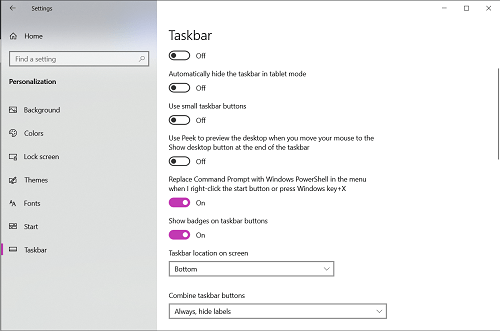
Si Discord aún no muestra un punto rojo, incluso después de habilitar las insignias en la barra de tareas de Windows, intente reiniciar su PC. Si esto aún no soluciona el problema, es posible que tenga un error de software. Los errores de software pueden volverse graves, y le recomendamos que visite las páginas de servicio al cliente de Discord o Windows.
Un recordatorio útil
La notificación de punto rojo de Discord puede ser molesta para algunos, pero tiene un propósito. Es un recordatorio rápido y útil de que los mensajes no se han leído. Discord tiene opciones para desactivar esto para las personas que quieran hacerlo, y le proporcionamos los métodos más simples disponibles.
¿Te parece útil el punto rojo de Discord? ¿Preferirías no tenerlo en tu barra de tareas? ¿Tiene otras formas de deshabilitar la configuración de notificaciones que cree que son mejores? Comparta sus pensamientos y experiencias con la comunidad en la sección de comentarios a continuación.









